Bu ayki yazıma iyi dileklerle başlamak istiyorum. Belki baharın etkisi ile sektörde bir hareketlilik başladı. Sektördeki herkesin buna ihtiyacı var. Umarım devam eder. Geçtiğimiz ay, renk düzenleme yazılımlarındaki ölçüm araçlarını daha yakından tanımaya başlamıştık. Kaldığımız yerden devam edelim; çünkü hepsi ayrı bir öneme sahip. İyi görüntüler, iyi scopelar ile ilişkilidir. Fakat unutmamanız gereken bir şey var: scopelar, görüntü değildir. Yani scopelar değil, üzerinde işlem yaptığınız görüntü güzel görünmelidir. Scopelar, renk uzmanına rehberlik eden araçlardır ve gözümüzle fark edemeyeceğimiz birçok sorun hakkında bize bilgi verebilirler. Bu sebeple geçen ay kaldığımız yerden devam edelim.
RGB Parade
Bu aracı waveform aracının bir benzeri olarak düşünebilirsiniz. RGB Parade’de renk kanallarının parlaklık değerleri yan yana gösterilir. Kırmızı, yeşil ve mavi kanalları aynı anda görmek mümkündür. Her kanal, soldan sağa kendilerine ayrılan kısımlarda bulunur. Böylece baskın bir renk kanalını görebilmek olanaklı hale gelir. RGB Parade, siyah ve beyaz dengesini ayarlamakta kullanılan en ideal araçtır. Yazılımınıza bağlı olarak, kullandığınız scopelar yakınlaştırma özelliğine sahip olabilirler. RGB Parade’de siyah alanlara zoom yaparak görüntünün siyah dengesini daha iyi değerlendirebilmeniz mümkündür.
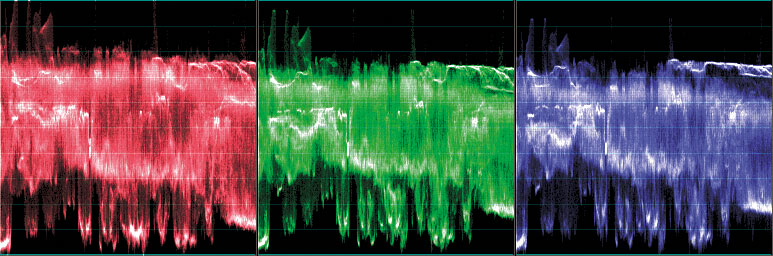
Waveform / Overlay Modu
RGB Parade’de renk kanallarını yan yana görebilmek mümkündür. Overlay modunda, RGB kanalları üst üste binmiş şekilde gösterilir. Her kanal, kendi kanalının renk tonunda gösterilir. Bazı yazılımlarda, renk dengesi yaparken kolaylık olması açısından; üst üste binen sinyaller, siyah ve beyaz dengesini daha rahat görebilmek için beyazlaşır.
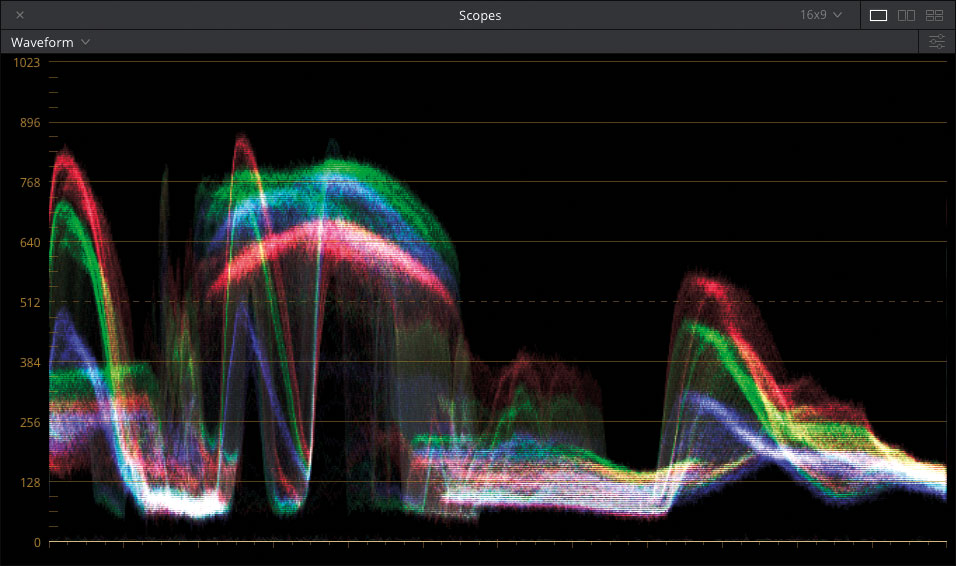
Histogram
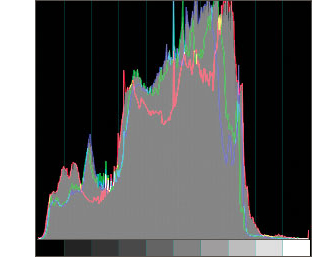 Histogram, siyahtan beyaza piksel dağılımını gösterir. Yatay eksen, gri düzey değerlerini gösterir. En sıfırdan başlar; ve görüntünün bit değerine göre ilerler. 8 bit bir görüntüde histogram, 256 seviyeli bir görüntü için bilgi gösterir. Görüntüde yalnızca 8 ton seviyesi var ise histogramda sadece 8 çubuk görünecektir. Görüntüde 256 ton varsa, çubuklar arasında boşluk görünmez. Her tonda ne kadar pikselin olduğu, histogramda kendi bölümleri içerisinde gösterilmektedir. Siyah tonlar solda, beyaz tonlar sağda ve farklı gri tonlar grafiğin ara kısımlarında gösterilmektedir. Her bir dikey çubuk, görüntüde oluşan gri seviye oluşum sayısını gösterir. Büyük bir artış, o tonun daha fazla piksel içerdiğini gösterir. Histogram, herhangi bir kanalda clipping/kırpılma olup olmadığını görmenin de en iyi yollarından biridir. Kırpılmış veri, kaybedilen veri anlamına gelir. Eğer bir tercih değil ise görüntüde hiçbir ayrıntı kaybolmamalıdır. Bu, renk düzenlemenin yazılı olmayan kanunlarından biridir. Siyah ve beyaz alanlardaki dokular korunmalıdır. Pencereler ve ışık kaynaklarındaki clipping, histogramda rahatlıkla görülebilir. Ayrıca görüntünün düşük ya da yüksek kontrastta olup olmadığını da histograma bakarak değerlendirebilirsiniz. Kullanılmayan dinamik aralık, kullanılmayan tonlar demektir. Görüntünün kontrastı, tüm sinyalin kullanılmayan ton aralığındaki kısımlara yayılması ile en üst düzeye ulaştırılabilir. Dar bir histogram az, geniş bir histogram yüksek kontrast demektir.
Histogram, siyahtan beyaza piksel dağılımını gösterir. Yatay eksen, gri düzey değerlerini gösterir. En sıfırdan başlar; ve görüntünün bit değerine göre ilerler. 8 bit bir görüntüde histogram, 256 seviyeli bir görüntü için bilgi gösterir. Görüntüde yalnızca 8 ton seviyesi var ise histogramda sadece 8 çubuk görünecektir. Görüntüde 256 ton varsa, çubuklar arasında boşluk görünmez. Her tonda ne kadar pikselin olduğu, histogramda kendi bölümleri içerisinde gösterilmektedir. Siyah tonlar solda, beyaz tonlar sağda ve farklı gri tonlar grafiğin ara kısımlarında gösterilmektedir. Her bir dikey çubuk, görüntüde oluşan gri seviye oluşum sayısını gösterir. Büyük bir artış, o tonun daha fazla piksel içerdiğini gösterir. Histogram, herhangi bir kanalda clipping/kırpılma olup olmadığını görmenin de en iyi yollarından biridir. Kırpılmış veri, kaybedilen veri anlamına gelir. Eğer bir tercih değil ise görüntüde hiçbir ayrıntı kaybolmamalıdır. Bu, renk düzenlemenin yazılı olmayan kanunlarından biridir. Siyah ve beyaz alanlardaki dokular korunmalıdır. Pencereler ve ışık kaynaklarındaki clipping, histogramda rahatlıkla görülebilir. Ayrıca görüntünün düşük ya da yüksek kontrastta olup olmadığını da histograma bakarak değerlendirebilirsiniz. Kullanılmayan dinamik aralık, kullanılmayan tonlar demektir. Görüntünün kontrastı, tüm sinyalin kullanılmayan ton aralığındaki kısımlara yayılması ile en üst düzeye ulaştırılabilir. Dar bir histogram az, geniş bir histogram yüksek kontrast demektir.
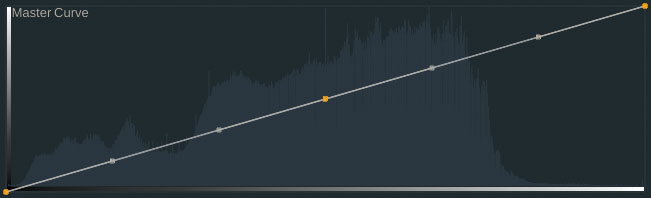
Eyedropper
Damlalık kullanarak, görüntünün herhangi bir yerindeki pikselin renk bilgisini RGB olarak görebilirsiniz. Renk dengelemek; ve özellikle siyah ve beyazlar üzerinde fikir sahibi olmak için faydalı olabilir. Zayıf ya da güçlü renk kanallarını bu şekilde görebilirsiniz. Ancak unutulmaması gereken ; değerlerini gördüğünüz, damlalığın üzerinde gezindiği tüm alan ya da alanlar ortalaması değildir. O anda ölçümü yapılan tek bir pikseldir. Eğer bu alandaki renk bilgisi önemli ise bu değeri yakındaki diğer pikseller ile karşılaştırın ve bir ortalama yapın. Siyah, gri ya da beyaz ayarlaması yapıyorsanız; bu piksellerdeki değerler eşit olmalıdır. Herhangi bir kanaldaki pikselin değeri daha fazla görünüyorsa, o kanalın değerini biraz azaltın. Damlalık aracı, farklı görüntüler eşleştirilirken de kullanışlı olabilir. Belirli bir nesnenin ortalama değerlerini not almak, sonraki sahnelerde aynı sahnenin renk dengesini yapmak için kolaylık sağlayabilir.
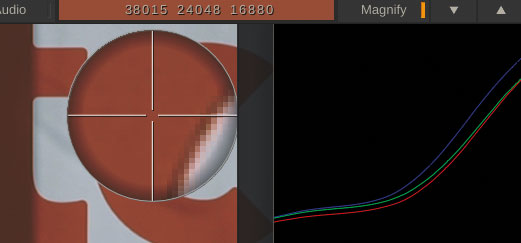
Lütfen görüşlerinizi paylaşın.
 info@leventozturk.com.tr
info@leventozturk.com.tr
 twitter.com/benleventozturk
twitter.com/benleventozturk
 instagram.com/benleventozturk
instagram.com/benleventozturk